Page 1

LASERJET PRO 400 MFP
Краткое руководство
M425
Page 2
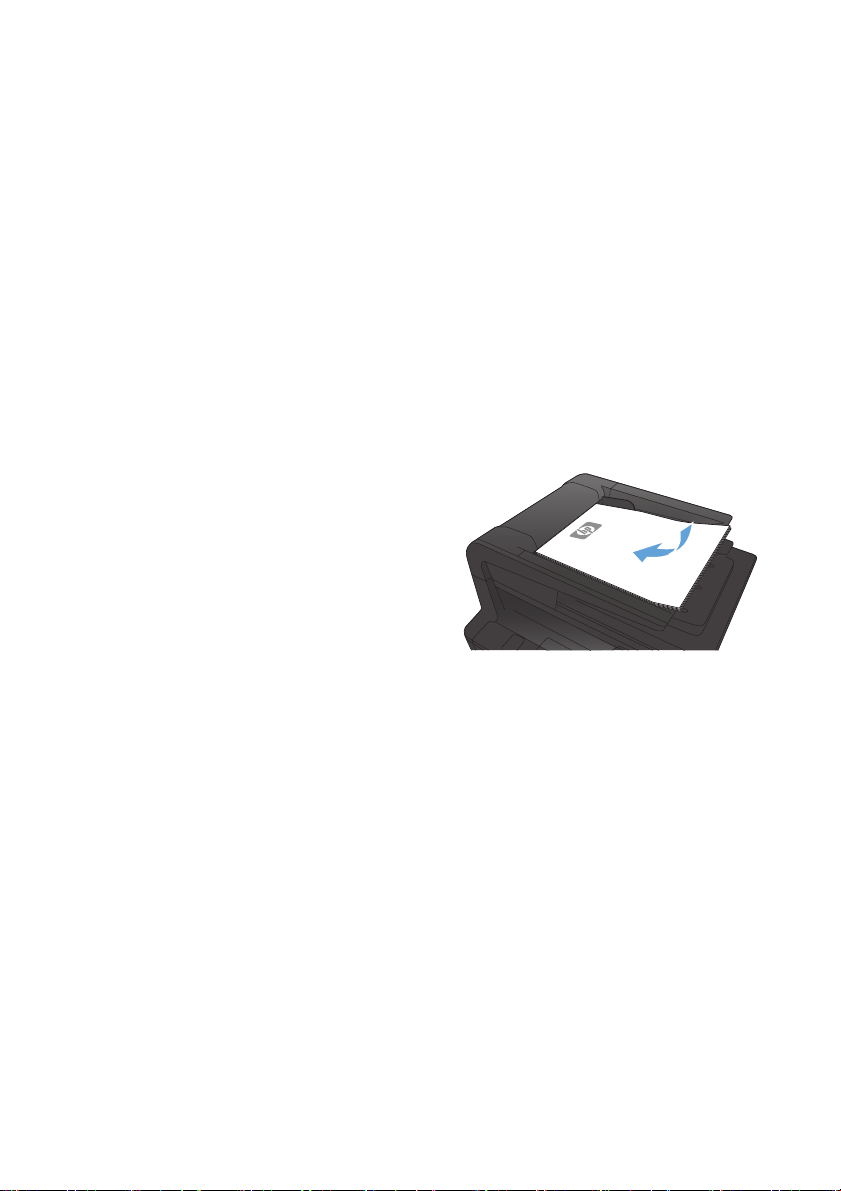
Оптимизация качества копий
Ниже перечислены параметры, позволяющие настроить качество копирования:
Автовыбор: Используйте этот параметр в том случае, если качество копирования не очень
●
важно. Это значение по умолчанию.
● Смешанный: Используйте этот параметр для документов, содержащих текстовую и
графическую информацию.
● Текст: Используйте этот параметр для документов, содержащих преимущественно
текстовую информацию.
● Изображение: Используйте этот параметр для
графику.
1. Расположите документ на стекле
сканера или поместите его в устройство
подачи.
2. На главном экране панели управления
устройства нажмите кнопку Копировать.
3. Нажмите кнопку Парам., прокрутите
список до кнопки Оптимизация и
нажмите ее. Для прокрутки списка
настроек используйте клавиши со
стрелками. Чтобы выбрать настройку,
нажмите на нее.
4. Нажмите кнопку Пуск копирования,
чтобы начать копирование.
документов, содержащих преимущественно
2 Краткое руководство RUWW
Page 3
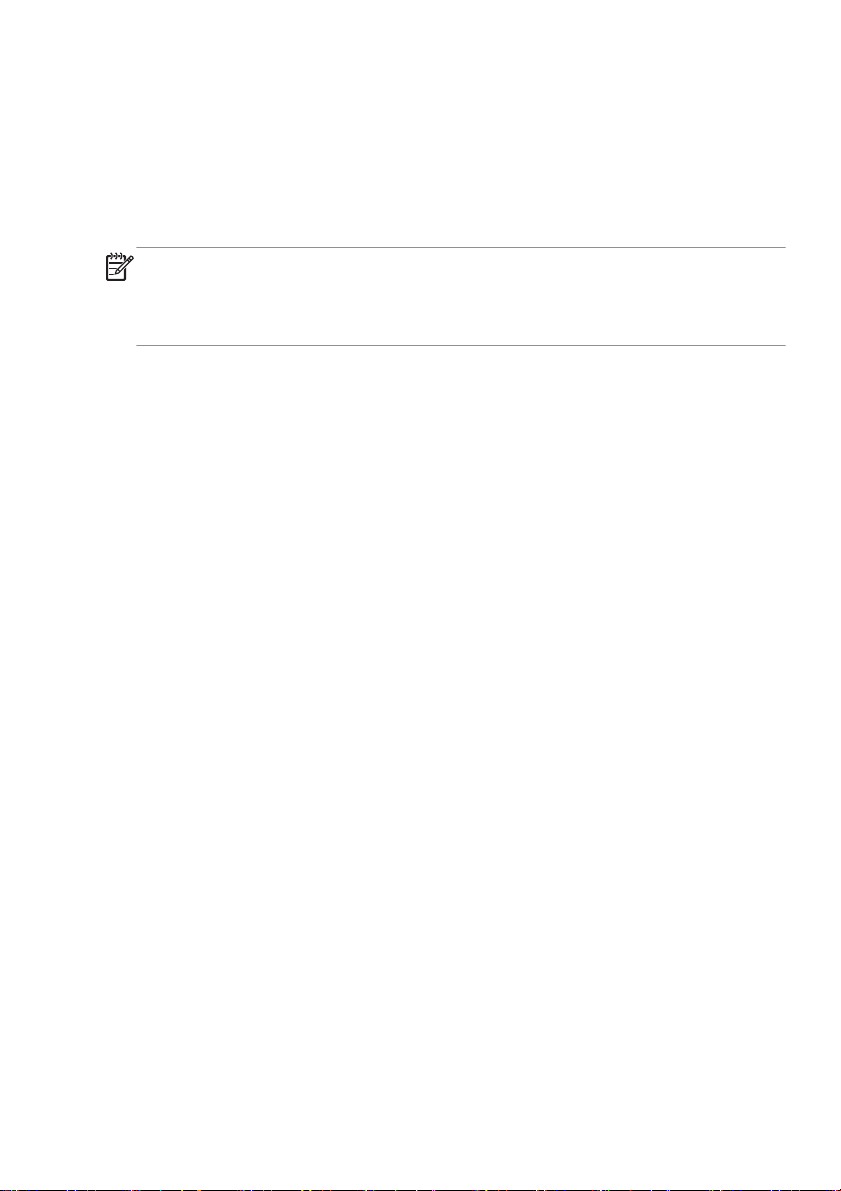
Сканирование при помощи ПО HP Scan (Windows)
1. Дважды щелкните на значке HP Scan на рабочем столе компьютера.
2. Выберите ярлык сканирования и при необходимости измените настройки.
3. Щелкните на кнопке Сканировать.
ПРИМЕЧАНИЕ. Выберите пункт Расширенные настройки, чтобы увидеть дополнительные
параметры.
Нажмите Создать новый ярлык, чтобы создать пользовательский набор настроек и сохранить
его в списке ярлыков.
RUWW
Сканирование при помощи ПО HP Scan (Windows)
3
Page 4
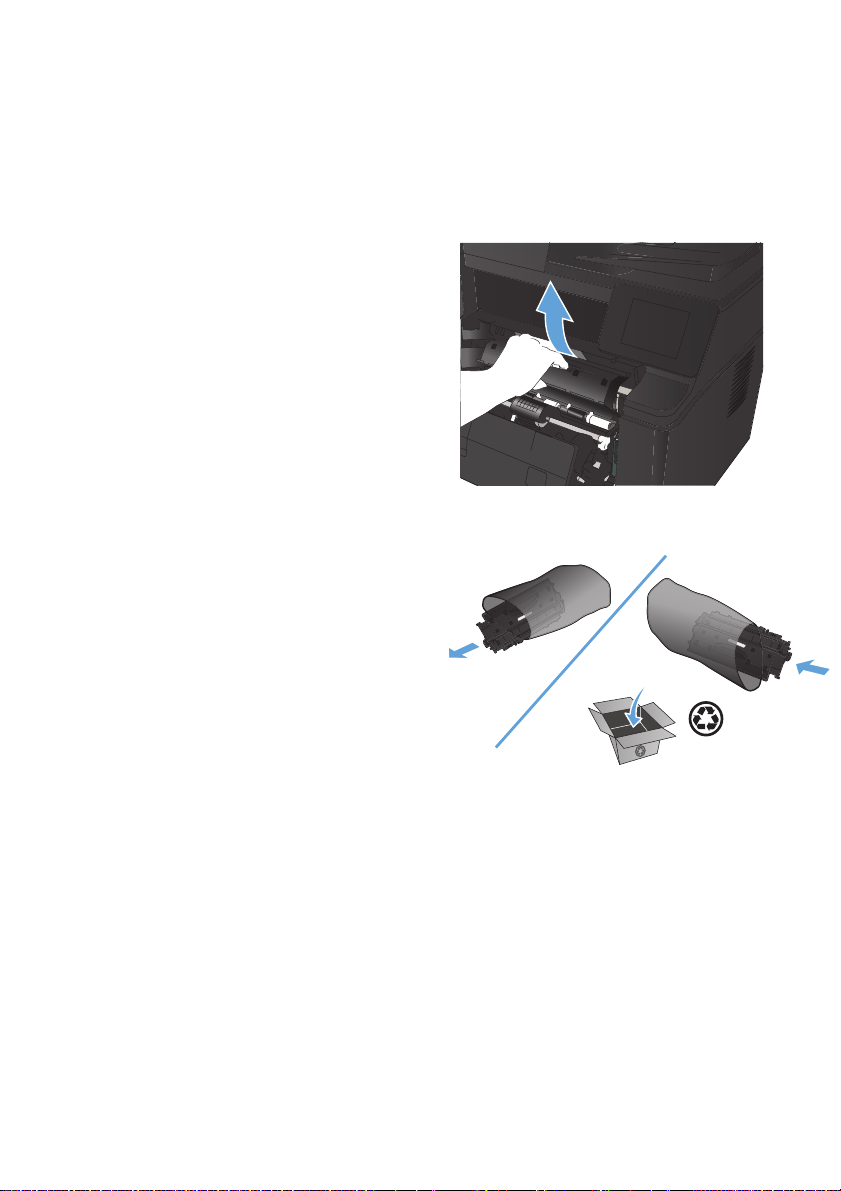
Замена картриджа с тонером
По истечении срока полезного использования картриджа с тонером появляется предложение
заказать картридж для замены. Вы можете продолжать печать с имеющимся картриджем, до тех
пор пока после равномерного распределения тонера качество печати будет приемлемым.
1. Откройте дверцу доступа к картриджу с
тонером и извлеките его.
2. Извлеките новый картридж с тонером из
упаковки. Положите использованный
картридж с тонером в пакет для
отправки на переработку.
4 Краткое руководство RUWW
Page 5

3. Возьмитесь за обе стороны картриджа с
тонером и осторожно покачайте его,
чтобы равномерно распределить тонер
внутри картриджа.
ПРЕДУПРЕЖДЕНИЕ. Не прикасайтесь
к задвижке или поверхности ролика.
4. Сгибайте язычок на левой стороне
картриджа, пока он не сломается.
Потянув за язычок, полностью удалите
предохранительную ленту из картриджа.
Положите язычок с лентой в упаковку
картриджа с тонером для последующего
возврата на утилизацию.
RUWW
Замена картриджа с тонером
5
Page 6

5. Совместите картридж с направляющими
внутри устройства, плотно установите
его, а затем закройте дверцу доступа к
картриджу.
6. Установка завершена. Положите
использованный картридж в коробку изпод нового картриджа. Для получения
инструкций по отправке
использованного картриджа на
переработку см. прилагаемое
руководство по переработке.
6 Краткое руководство RUWW
Page 7

Проверьте нет ли загрязнения на стекле сканера
Со временем на стекле сканера и заднике белого цвета могут появиться пятна, способные
повлиять на качество получаемых документов. Чтобы очистить сканер, выполните следующие
действия.
1. Выключите устройство с помощью
выключателя питания и отключите
кабель питания от электросети.
2. Откройте крышку сканера.
3. Очистите стекло сканера, полосы
устройства подачи документов и задник
белого цвета мягкой тканью или губкой,
смоченной в неабразивном очистителе
для стекол.
ПРЕДУПРЕЖДЕНИЕ. Не используйте
для очистки каких либо деталей
устройства абразивные материалы,
ацетон, бензол, аммиак, этиловый спирт
или четыреххлористый углерод, так как
это может привести к повреждению
устройства. Не лейте жидкость
стекло или валик. Жидкость может
просочиться и повредить устройство.
прямо на
4. Протрите насухо стекло и белые
пластиковые части или замшевой
хлопчатобумажной тканью, чтобы
избежать образования пятен.
5. Подключите устройство и включите его
с помощью выключателя питания.
RUWW
Проверьте нет ли загрязнения на стекле сканера
7
Page 8

Печать страницы очистки
1.
На главном экране панели управления устройства нажмите кнопку Настройка
2. Выберите меню Обслуживание.
3. Нажмите кнопку Страница очистки.
4. При появлении соответствующего запроса загрузите лист обычной бумаги формата letter
или A4.
5. Нажмите OK, чтобы начать процедуру очистки.
Устройство печатает первую сторону, а затем выводит запрос с просьбой убрать страницу
из выходного лотка и повторно загрузить ее в лоток 1, сохраняя ту же ориентацию.
Дождитесь
завершения процесса. Извлеките напечатанную страницу.
.
8 Краткое руководство RUWW
Page 9

Автоматическая печать на обеих сторонах в Windows
1. В меню Файл программного
обеспечения выберите Печать.
2. Выберите устройство, а затем нажмите
кнопку Свойства или Настройки.
RUWW
Автоматическая печать на обеих сторонах в Windows
9
Page 10

3. Перейдите на вкладку Обработка.
4. Установите флажок Печать на обеих
сторонах. Нажмите кнопку OK для
печати задания.
ПРИМЕЧАНИЕ. Если устройство
оснащено блоком двусторонней печати,
но в списке отображается только
вариант двусторонней печати вручную,
убедитесь, что блок двусторонней
печати правильно настроен на вкладке
Параметры устройств диалогового
окна Свойства принтера и что
выбранный формат материала для
печати поддерживается блоком
двусторонней печати.
10 Краткое руководство RUWW
Page 11

Печать на обеих сторонах вручную в Windows
ПРИМЕЧАНИЕ. Это устройство поддерживает автоматическую двустороннюю печать. Стоит
отметить, что устройство также может использоваться и для ручной двухсторонней печати в
случае, если выбранный тип бумаги не поддерживается блоком двухсторонней печати либо
последний отключен.
1. В меню Файл программного
обеспечения выберите Печать.
2. Выберите устройство, а затем нажмите
кнопку Свойства или Настройки.
3. Перейдите на вкладку Обработка.
RUWW
Печать на обеих сторонах вручную в Windows
11
Page 12

4. Установите флажок Печать на обеих
сторонах (вручную). Нажмите OK,
чтобы распечатать первую сторону
задания печати.
5. Возьмите стопку отпечатанных листов
из выходного лотка и, сохраняя
ориентацию, загрузите обратно в лоток
1 отпечатанной стороной вниз и
верхним краем к устройству.
6. На панели управления нажмите кнопку
OK, чтобы распечатать вторую сторону
задания печати.
12 Краткое руководство RUWW
Page 13

© 2012 Hewlett-Packard Development Company, L.P.
www.hp.com
Номер изделия: CF286-91004
Windows® является зарегистрированной торговой маркой корпорации Microsoft в
США.
Воспроизведение, изменение и перевод без предварительного письменного
разрешения запрещены, за исключением случаев, предусмотренных законом об
авторском праве.
Информация, содержащаяся в настоящем документе, может быть изменена без
предварительного уведомления.
Все гарантии, предоставляемые на продукты и услуги HP, оговорены в
гарантийных обязательствах, сопровождающих данные продукты и услуги.
Содержание настоящего документа не может быть истолковано как
дополнительные гарантийные обязательства. Компания HP не несет
ответственности за технические или редакторские ошибки или упущения, которые
содержит настоящий документ.
*CF286-91004*
*CF286-91004*
CF286-
91004
